
다음 기사에서는 ExifTool을 살펴볼 것입니다. 이것은 이미지, 오디오, 비디오 및 PDF 메타 데이터를 읽고, 쓰고, 조작 할 수있는 무료 오픈 소스 프로그램. 우리가 사용하는 플랫폼과는 독립적입니다. Perl 라이브러리 및 명령 줄 응용 프로그램으로 사용할 수 있습니다.
사진의 메타 데이터는 파일에 추가되는 추가 데이터입니다. 사진을 촬영 한 카메라 나 촬영 시간 등. 이러한 유형의 이미지 메타 데이터는 다양한 형식이 될 수 있습니다. 메타 데이터에 저장되는 정보는 모든 유형이 될 수 있습니다., 회사 이름에서 컴퓨터 이름, 태그, 수정 날짜, 위치 등을 통해 ...
ExifTool은 EXIF, GPS, IPTC, XMP, JFIF, GeoTIFF, ICC 프로필, Photoshop IRB, FlashPix, AFCP 및 ID3와 디지털 카메라 이미지 메타 데이터를 포함한 다양한 메타 데이터 형식을 지원합니다. 당신이 감사 할 수 있듯이 메타 데이터는 이미지만을위한 것이 아닙니다.이지만 모든 유형의 파일에 적용 할 수 있습니다.
이러한 세부 정보는 모든 유형의 파일을 분류하는 데 매우 유용 할 수 있지만 민감한 정보를 포함 할 수 있음. 따라서 공유하고 싶지 않은 정보를 전달할 수 있기 때문에 공유하는 파일에 대해서도주의해야합니다.
ExifTool 설치
Ubuntu에 간단한 방법으로 ExifTool을 설치할 수 있습니다. 터미널 (Ctrl + Alt + T)을 열고 다음 명령을 실행하기 만하면됩니다.
sudo apt install libimage-exiftool-perl
이것으로 우리는 프로그램을 설치할 것입니다. 이제 콘솔을 통해 작업 할 수 있습니다.
ExifTool에서 메타 데이터 사용
프로그램이 허용하는 몇 가지 주요 명령은 다음과 같습니다.
다음 명령은 우리가 나타내는 이미지와 관련된 모든 메타 데이터를 보여줍니다.
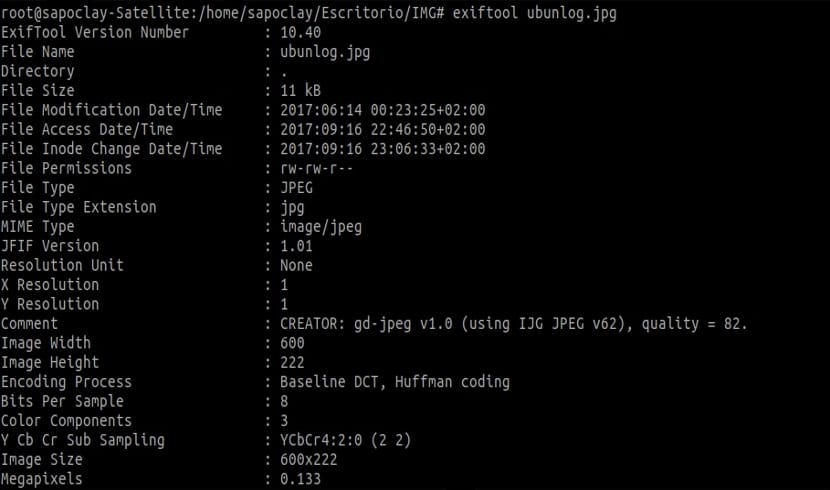
exiftool imagen.jpg
다음 명령은 파일과 관련된 모든 추가 메타 데이터를 제거합니다.
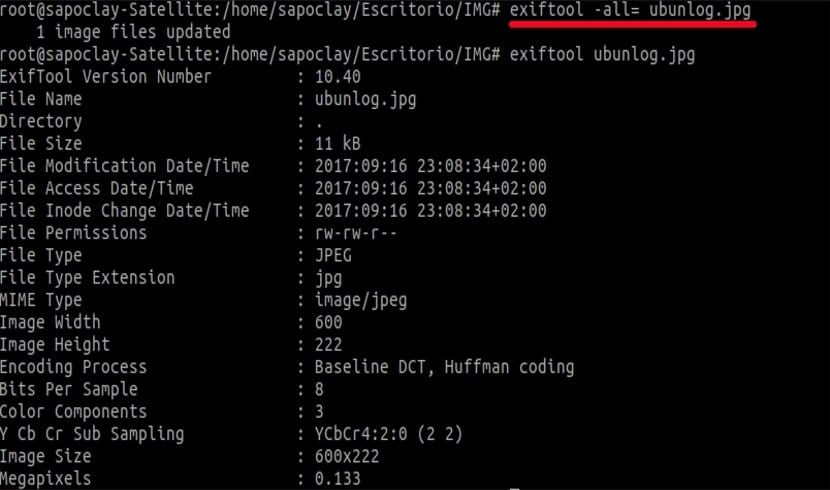
exiftool -all= imagen.jpg
다음 명령은 지정된 GROUP의 TAG에 값을 할당합니다.
exiftool -[GROUP:]TAG=VALUE imagen.jpg
이러한 명령을 사용하여 이제 이미지의 모든 메타 데이터를 관리 할 수 있습니다. 각각이 원하는대로 관리 할 수있는 태그와 그룹에 대해 더 알고 싶다면 여기에서 더 많은 정보를 얻을 수 있습니다. 웹 페이지. 보는 또 다른 방법 exiftool 명령의 더 많은 옵션은 man의 도움을 사용합니다. 운영 체제에서.
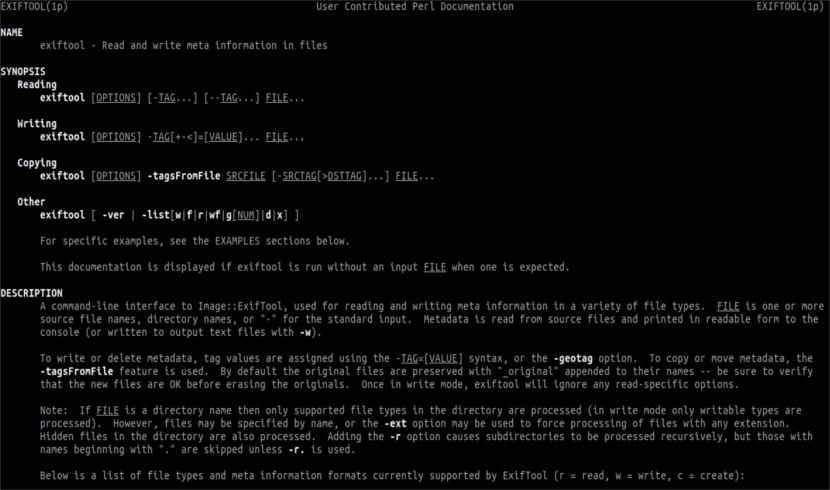
메타 데이터 관리에 대한 추가 예제
다음은 메타 데이터를 관리하는 방법을 보여주는 몇 가지 예입니다.
추가 또는 수정하려면 GPS 좌표 사진에 다음과 같이 써야합니다.
exiftool -exif:gpslatitude="27 33" -exif:gpslatituderef=S -exif:gpslongitude="165 130" -exif:gpslongituderef=E fotografia.jpg
-if 옵션으로 조건부 태그 지정. 즉, 다음과 같은 조건을 충족하는 경우 일련의 메타 데이터를 수정할 수 있습니다.
exiftool -alldates+=1 -if '$CreateDate ge "2017:11:02"' DIRECTORIO-IMAGENES
DIRECTORY-IMAGES의 이미지 시간을 수정합니다. 여기에 1 년 2 월 2017 일 이후에 생성 된 경우 해당 이미지에만 XNUMX 시간이 추가됩니다. -alldates 옵션은 jpeg 파일 (Datetimeoriginal, CreateDate 및 ModifyDate)에서 찾을 수있는 모든 타임 스탬프의 별칭입니다. 이러한 옵션 및 기타 exiftool 옵션에 대한 자세한 내용은 이 페이지.
-if 조건은 일반적이므로 Perl 구문을 준수하는 한 원하는대로 사용할 수 있습니다. 필요한 경우 exiftool을 호출 할 때 -if를 사용하여 여러 표현식을 연결할 수 있습니다. 조건 내의 레이블 이름에는 perl의 변수처럼 접두사 "$"가 있어야합니다. 필요한 사람은 다음에서 더 많은 예와 아이디어를 찾을 수 있습니다. 이 웹.
Exiftool의 또 다른 장점은 이미지의 EXIF 메타 데이터를 다시 작성할 필요가 없다는 것입니다. -TagsFromFile 옵션은 지정된 파일의 모든 태그를 최종 인수로 지정된 파일에 복사합니다. 예를 들면 :
exiftool -TagsFromFile tagged-img-fuente.jpg untagged-img-destino.jpg
반면에 -w 옵션은 이미지에서 찾은 EXIF 데이터를 텍스트 파일에 씁니다. -htmlDump를 추가하면 HTML 파일에 기록됩니다. 필요한 것이 모든 메타 데이터를 데이터베이스로 내보내는 것이라면 가장 좋은 방법은 다음 명령을 사용하는 것입니다.
exiftool -t -S IMG-DIRECTORIO | grep -v ^====> img-tags-valores.txt
이것이 어떻게 수행되는지에 대한 또 다른 예를 찾을 수 있습니다. 링크.
exiftool 제거
운영 체제에서이 프로그램을 제거하려면 터미널 (Ctrl + Alt + T) 만 열면됩니다. 여기에 다음 순서를 작성합니다.
sudo apt remove libimage-exiftool-perl && sudo apt autoremove
안녕하세요, 터미널에 나타납니다.
exiftool-[그룹 :] 태그 = 값 parrot.jpg
경고 : 태그 '] TAG'가 없습니다.
할 것이 없다.
exif를 복구하려고 할 때
exiftool -TagsFromFile tagged-img-20180625_0032.CR2 untagged-img-parrot.jpg
-tagsFromFile 옵션에 대한 'tagged-img-20180625_0032.CR2'파일이 없습니다.